Existen
una gran cantidad de herramientas que te permiten hacer un chequeo del
hardware, de los programas instalados, de los procesos en ejecución, del
funcionamiento de tus conexiones de red, y de mucho más. De esa enorme lista de
aplicaciones te vamos a proponer las siguientes, que además de gratuitas o
trial, ofrecen una gran cantidad de opciones y muestran, cada una de ellas,
completa información sobre lo que necesitas conocer.
· AIDA:
AIDA64 es una herramienta de diagnóstico del sistema.
Sucesora de AIDA32 y Everest Ultimate, AIDA64 es compatible con todas las
versiones de Windows, desde la 95 hasta la 7.
En sus paneles, AIDA64 muestra información sobre todos
los dispositivos de hardware, programas instalados y rendimiento de los
componentes. Los informes -¡de hasta 50 páginas!- se pueden personalizar y
exportar fácilmente.
Muy útiles son las funciones de notificación; AIDA64 es
capaz de mostrar datos de los sensores de temperatura y voltaje en la barra de
tareas, así como usar el OSD para los avisos (al estilo televisor). Y para los
amantes del overclocking, AIDA64 dispone de funciones específicas.
En su base de datos, AIDA64 contiene información sobre
más de 120.000 dispositivos, y es compatible con 150 sensores distintos.
La Figura 1 nos muestra datos de nuestra CPU:
Fig. 1
La figura 2 nos muestra
datos de un disco duro externo:
Fig. 2
· SISOFT SANDRA:
Sisoft Sandra es la nueva versión de este conocido
sistema de diagnósticos para Windows de 32, 64 bits y CE.
Al igual que sus predecesores, la nueva versión de Sisoft
Sandra nos permite obtener el rendimiento de varios dispositivos de nuestro
ordenador como puede ser el procesador, la memoria o los discos duros, y
compararlo con el obtenido por otros equipos.
Sisoft Sandra también nos muestra información sobre la
configuración del software del sistema como puede ser información sobre
DirectX, el uso de memoria o el sistema operativo.
Esta nueva versión de Sisoft Sandra viene con una nueva
interfaz mucho más atractiva e intuitiva, nuevas opciones de testeo e
información sobre la eficiencia de la gestión de energía, la latencia de la
memoria, la velocidad de los discos duros y unidades de CD y DVD, y la
actualización de algunos de los test ya incluidos en anteriores versiones.
En la figura 3
usando el programa Sisoft Sandra, vemos también como nos muestra datos de
nuestro equipo:
Fig. 3
· HD INSPECTOR:
Basado en la tecnología S.M.A.R.T., Hard Drive Inspector
es una herramienta de análisis que monitoreará tus unidades de disco en busca
de posibles fallos, claros indicios de que haya venido el momento de renovar tu
disco duro.
Si no quieres tener la desagradable sorpresa de perder
una unidad de disco de un día para otro, ver que el acceso a algunos clústeres
se ha vuelto imposible, o simplemente quieres prevenir estos incidentes, prueba
Hard Drive Inspector.
Hard Drive Inspector te permitirá controlar el estado de
salud de tus discos duros. Dispone de muchas opciones que podrás personalizar
según tu grado de preocupación y necesidades. En cuanto a su interfaz, ésta es
agradable y funcional.
Las
figuras 4, 5 y 6 nos muestran datos de un disco duro externo a través de la
aplicación Hard Drive Inspector:
Fig. 4
Fig. 5
Fig. 6
· EVEREST:
¿Quieres obtener la
información más detallada de tu sistema, componentes, software y buscar una
configuración óptima para tu equipo?
Everest Ultimate Edition es una impresionante herramienta que encontrará
problemas de configuración en tu sistema, te mostrará cada detalle de todos tus
componentes hardware e información acerca del software que tengas instalado.
Desarrollado
en una interfaz muy sencilla de usar, Everest Ultimate Edition se convertirá en tu
aliado para conocer todos los datos sobre los elementos de tu ordenador y sus
características. El programa incluye un área de diagnósticos y puede elaborar
informes sobre tu sistema.
Fig. 7
Fig. 8
Fig. 9
· CPU-Z:
CPU-Z es una herramienta
de diagnóstico gratuita que muestra información sobre el procesador de tu PC,
la memoria, el chipset de la placa base y la tarjeta gráfica.
CPU-Z ordena los datos en
prácticas pestañas. En la primera verás datos sobre el procesador: nombre,
apodo (codename), tipo de socket, velocidad, instrucciones disponibles, caché,
etcétera. Muy útiles son las pestañas Mainboard (placa base) y Memory, donde
CPU-Z muestra el chipset, la BIOS y el tipo de memoria RAM instalada, un dato
esencial de cara a ampliar el hardware.
El informe de CPU-Z se
guarda desde la pestaña About. En la sección Tools, haz clic en Save Report
para guardar los datos en formato TXT o HTML.
Las figuras 10, 11, 12,
13, 14 y 15 nos muestran ahora datos de nuestro equipo por medio del programa
CPU-Z
Fig. 10
Fig. 11
Fig. 12
Fig.
13
Fig. 14
Fig.
15
· CCleaner:
CCleaner es una utilidad
que busca y elimina archivos basura y errores en Windows. Con unos pocos clic,
CCleaner ayuda a recuperar espacio en el disco y consigue que tu PC sea más
rápido y eficiente.
Un gran kit de optimización
El Limpiador es la función principal de
CCleaner: con un rápido análisis detecta archivos innecesarios de Windows y de
las aplicaciones que tengas instaladas, y te ayuda a eliminarlos de forma
sencilla y muy efectiva.
La sección Registro de
CCleaner se dedica a comprobar la integridad del Registro de Windows, el
archivo que contiene la configuración del sistema. CCleaner escanea el Registro
en busca de más de una docena de tipos de error y ofrece la posibilidad de
guardar una copia de seguridad antes de efectuar la reparación.
El menú Herramientas de
CCleaner contiene utilidades más específicas, como un desinstalador rápido de
programas, un editor de los programas que se inician con Windows y un gestor de
puntos de Restauración.
Una interfaz ya clásica
Para limpiar archivos, simplemente haz clic en el botón
Analizar y deja que CCleaner descubra cuánta basura ha acumulado tu equipo.
Otro clic en el botón Ejecutar el limpiador y tendrás tu disco limpio al
instante.
Fig. 16
Fig. 17
Fig. 18
Fig. 19
Raquel
Cobas Mata, Jose Manuel Parafita Lamas, Juan Manuel Verdeal Garcia
Alumnos del curso MONTAXE E REPARACION DE SISTEMAS MICROINFORMATICOS
[DE15/474/001]
Forem Coruña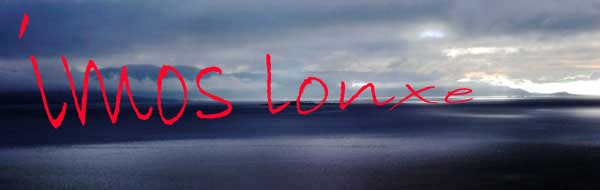


















No hay comentarios:
Publicar un comentario